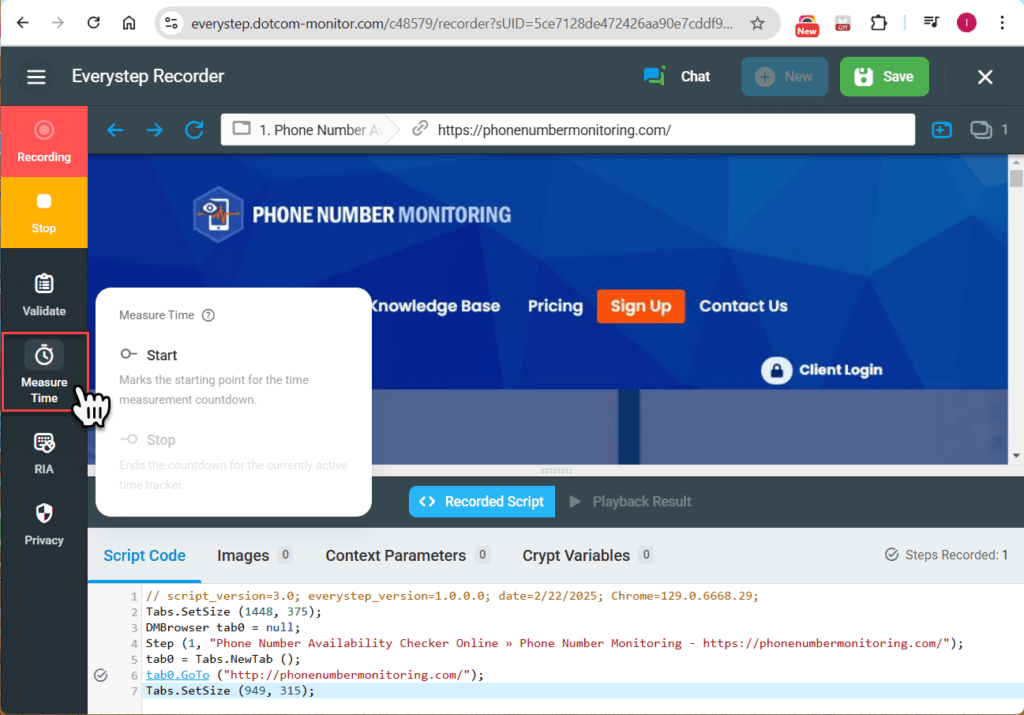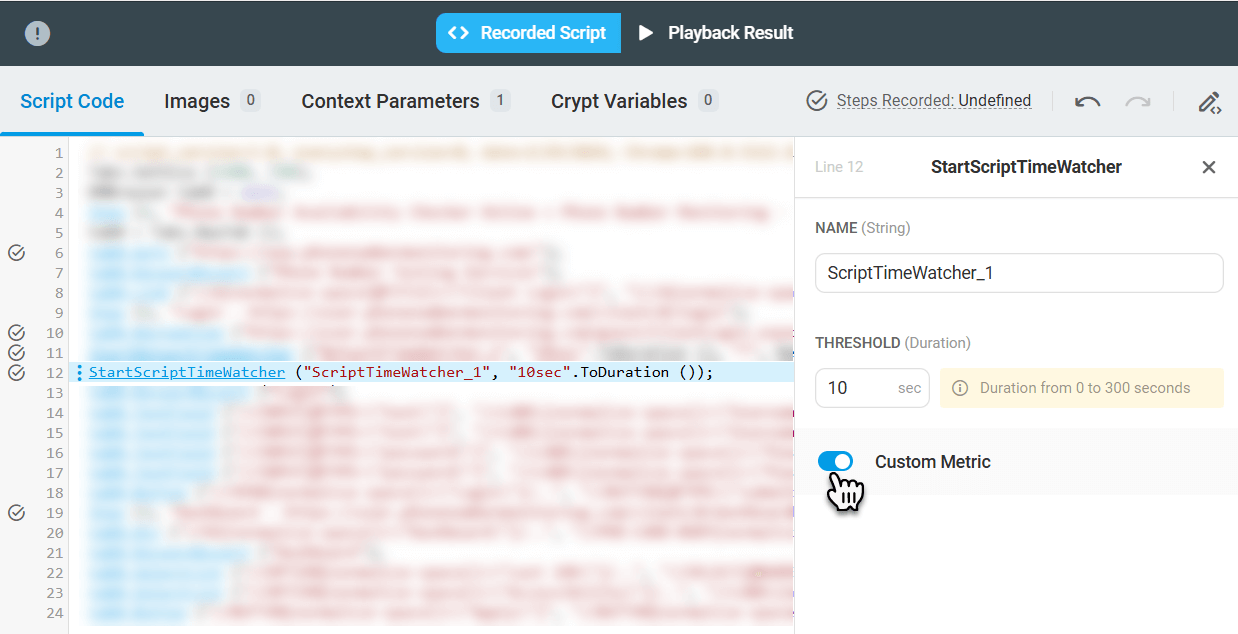与 网络观察程序类似,时间观察程序测量脚本的指定部分的执行时间,并在超过阈值时生成警报。
在脚本录制期间激活 Time Watcher
在录制脚本时,您可以从 EveryStep Recorder 左侧工具栏上的 Time Watcher 菜单启动和停止 Script Time Watcher。
在预先录制的脚本中使用 Time Watcher
要为预先录制的脚本启用 Time Watcher,请执行以下操作:
- 右键单击行(步骤),之后时间观察程序应启动度量值。
- 选择 “测量时间 > 脚本 > 启动”。
- 右键单击该线,之后必须停止测量。 选择 “测量时间 > 脚本 > 停止”,然后选择要关闭的观察程序的名称。
配置 Time Watcher 自定义指标
要将脚本时间观察程序结果作为自定义指标进行收集、处理和聚合,请确保在时间观察程序设置中启用自定义指标选项。 请访问我们 wiki 的 Web 应用性能监视和负载测试中的自定义指标 一文,了解有关自定义指标分析的更多详细信息。
如果您一直在负载测试脚本中使用时间观察程序函数,并希望根据测试中执行 的所有测试会话 收集观察程序统计信息,请访问本 wiki 的时间观察程序统计信息 一文。
要为预先录制的脚本启用时间观察器自定义指标,请执行以下作:
- 右键单击脚本中的 Time Watcher 方法。
- 在位于脚本代码区域左侧的编辑窗格中,启用 Custom Metric 选项。